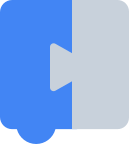Blockly は 2025 年 11 月 10 日に Raspberry Pi Foundation に移行しました。ブログ投稿とよくある質問をご覧ください。
固定サイズのワークスペース
コレクションでコンテンツを整理
必要に応じて、コンテンツの保存と分類を行います。
Blockly をウェブページに配置する最も簡単な方法は、空の「div」タグに挿入することです。
1. コードを取得する
アプリケーションに最適な方法でコードを取得します。
2. エリアを定義する
ページの本文のどこかに空の div を追加し、そのサイズを設定します。
<div id="blocklyDiv" style="height: 480px; width: 600px;"></div>
3. ワークスペースを挿入する
ツールボックスの構造を定義します。
const toolbox = {
"kind": "flyoutToolbox",
"contents": [
{
"kind": "block",
"type": "controls_if"
},
{
"kind": "block",
"type": "controls_repeat_ext"
},
{
"kind": "block",
"type": "logic_compare"
},
{
"kind": "block",
"type": "math_number"
},
{
"kind": "block",
"type": "math_arithmetic"
},
{
"kind": "block",
"type": "text"
},
{
"kind": "block",
"type": "text_print"
},
]
}
最後に、次を呼び出して、定義した div に Blockly を挿入します。
const workspace = Blockly.inject('blocklyDiv', {toolbox: toolbox});
workspace 変数は現在使用されていませんが、ブロックを保存したりコードを生成したりする際に重要になります。同じページに Blockly のインスタンスが複数挿入されている場合は、返された各ワークスペースが異なる変数に保存されていることを確認してください。
これで、ブラウザでページをテストできるようになりました。Blockly のエディタが div を埋め、ツールボックスに 7 つのブロックが表示されます。ライブデモをご覧ください。
特に記載のない限り、このページのコンテンツはクリエイティブ・コモンズの表示 4.0 ライセンスにより使用許諾されます。コードサンプルは Apache 2.0 ライセンスにより使用許諾されます。詳しくは、Google Developers サイトのポリシーをご覧ください。Java は Oracle および関連会社の登録商標です。
最終更新日 2025-11-07 UTC。
[[["わかりやすい","easyToUnderstand","thumb-up"],["問題の解決に役立った","solvedMyProblem","thumb-up"],["その他","otherUp","thumb-up"]],[["必要な情報がない","missingTheInformationINeed","thumb-down"],["複雑すぎる / 手順が多すぎる","tooComplicatedTooManySteps","thumb-down"],["最新ではない","outOfDate","thumb-down"],["翻訳に関する問題","translationIssue","thumb-down"],["サンプル / コードに問題がある","samplesCodeIssue","thumb-down"],["その他","otherDown","thumb-down"]],["最終更新日 2025-11-07 UTC。"],[],["To add Blockly to a webpage, first, obtain the necessary code. Next, create an empty `div` element in the page's body and set its dimensions (e.g., `id=\"blocklyDiv\"`, `height: 480px`, `width: 600px`). Define the toolbox structure using JSON format, specifying the block types. Finally, use `Blockly.inject('blocklyDiv', {toolbox: toolbox})` to insert Blockly into the `div`, storing the result in a `workspace` variable for later use in saving blocks or code generation.\n"]]